如何使用Solidworks绘制弹簧垫片零件 弹簧垫片零件绘制方法
发布时间:2020-06-10 15:33:22来源:pi7手游网作者:匿名
还不会绘制弹簧垫片零件?想必刚入手Solidworks软件的朋友还不太了解,今天,佩琪小编就来分享Solidworks弹簧垫片零件绘制方法,感兴趣的小伙伴们一起学习一下吧!
Solidworks相关推荐:
1、运行Solidworks,新建一个零件,进入草图,汇出下面的草图。
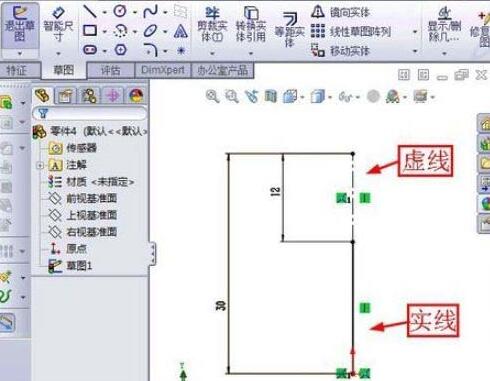
2、上面的草图画好之后,在新建一个草图,如图所示,记得标好尺寸,根据实际需要来。
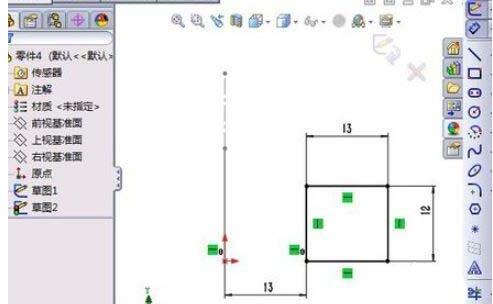
3、当上面两个草图都画好之后,你要看下左侧的零件下拉菜单中有没有刚刚的两个草图,别搞错了。
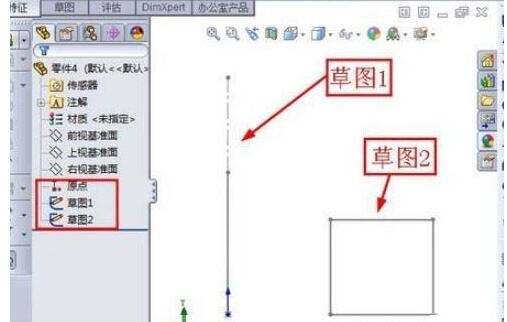
4、接下来要用到扫描指令,如图所示,在上方工具栏中点击扫描指令,左侧就会出现相关操作选项。
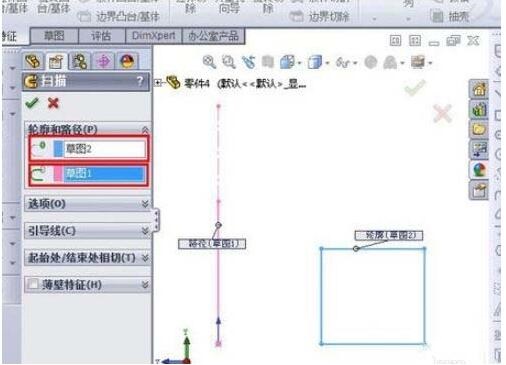
5、第一个选项点击草图2,第二个选项点击草图1,接着选择延路劲旋转等,最后点击确定就可以了。
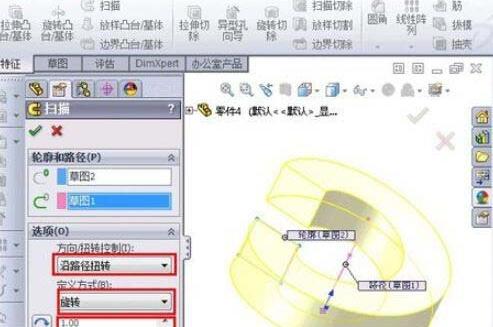
还不了解Solidworks弹簧垫片零件绘制方法的朋友们,不要错过小编带来的这篇文章哦。
注:文中插图与内容无关,图片来自网络,如有侵权联系删除。
上一篇:如何在雨课堂中发布习题
下一篇:steam共享dlc怎么用
- 热门教程
- 最新教程
-
01

恰恰电影在线观看:畅享高清影片盛宴 2024-10-24
-
02

WINDOWS18求求19:畅享未来科技,提升工作效率与生活品质的最佳选择 2024-10-22
-
03

微信多人视频聊天怎么弄 2024-10-09
-
04

word背景图片怎么设置背景 2024-09-18
-
05

支付宝证件照片在哪里查看 2024-09-09
-
06

七猫小说怎么换绑手机号 2024-08-30
-
07

快手极速版指纹验证怎么设置 2024-08-28
-
08

360怎么双击关闭标签页面功能 2024-08-12
-
09

起点读书怎么投月票 2024-08-09
-
010

芒果tv追剧日历怎么看 2024-08-08






































